iOS 13 и iPadOS 13 отварят света на игрите на iPhone и iPad за двата най-популярни игрови контролера. Вече можете да свържете PS4 или Xbox One S контролер директно към вашето устройство и незабавно да започнете да играете всяка игра, която поддържа контролери.
Съдържание
Поддържани модели
Преди това iPhone и iPad поддържаха игрови контролери, но те трябваше да бъдат сертифицирани с помощта на програмата MFi (Made for iPhone). Опциите бяха силно ограничени, скъпи и не толкова страхотни.
iOS 13 и iPadOS 13 добавят поддръжка за повече безжични контролери, но системата не е отворена за всички безжични контролери, базирани на Bluetooth. Понастоящем се поддържат само контролери за PS4 Dualshock 4 и Xbox One. Контролерът Nintendo Switch Pro не работи.
Има няколко Xbox One контролера в дивата природа. Apple в момента поддържа само модел 1708, който е Xbox One S контролер (оригиналният Xbox One контролер не работи). Повечето PS4 Dualshock контролери се поддържат (с изключение на модела CUH-ZCT1U, който се доставя с оригиналния PS4 през 2013 г.).
Най-лесният начин да проверите дали вашият контролер се поддържа, е като го свържете към вашия iPhone или iPad.
Как да свържете PS4 и Xbox контролер към iPhone и iPad
Можете да сдвоите контролер с вашия iPhone или iPad, като използвате секцията Bluetooth в приложението Настройки. Отворете приложението „Настройки“ на вашия iPhone или iPad и след това докоснете опцията „Bluetooth“.
Тук се уверете, че функцията Bluetooth е активирана и в режим на откриване.

Сега нека поставим вашия контролер в режим на сдвояване. Ако използвате контролер PS4 Dualshock 4, натиснете и задръжте бутона „PS“ и „Share“ заедно, докато светлината отзад на контролера стане бяла и започне да мига бързо.

Ако използвате контролер Xbox One S, натиснете и задръжте бутона „Сдвояване“ в задната част на контролера. Ако това е първият път, когато сдвоявате контролера с някое устройство, трябва вместо това да натиснете и задържите бутона „Xbox“.
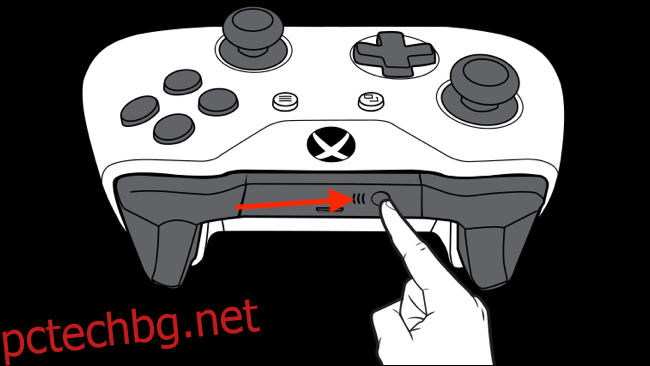
Сега контролерът PS4 или Xbox ще се покаже в секцията „Други устройства“. Докоснете го и контролерът ще бъде сдвоен и свързан към вашия iPhone или iPad.
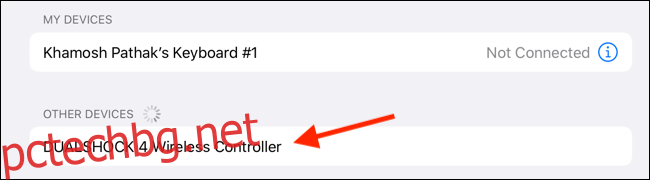
Как да изключите и раздвоите контролера
Можете бързо да изключите контролера с помощта на новото разширяемо Bluetooth меню от Control Center.
На вашия iPhone или iPad плъзнете надолу от горния десен ъгъл на екрана, за да отворите Центъра за управление. Ако използвате iPhone с бутон Начало, вместо това плъзнете нагоре от долната част на екрана.
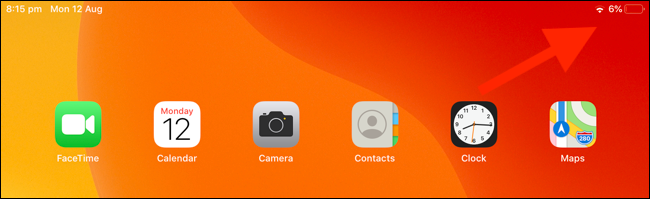
След това натиснете и задръжте панела „Превключване“.
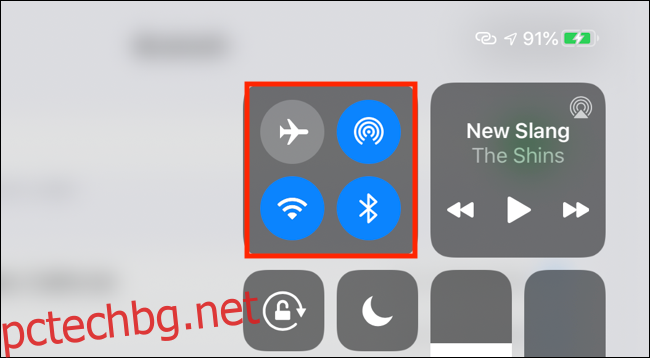
Тук докоснете и задръжте бутона „Bluetooth“, за да разширите менюто.
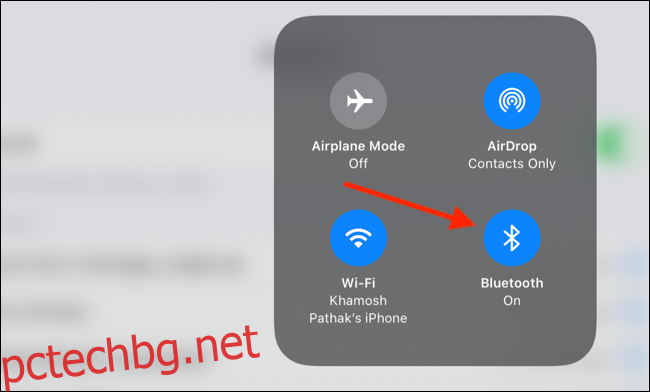
Намерете сдвоения контролер и го докоснете, за да прекъснете връзката. Можете да се върнете към същото меню и да докоснете контролера, за да се свържете отново с него.
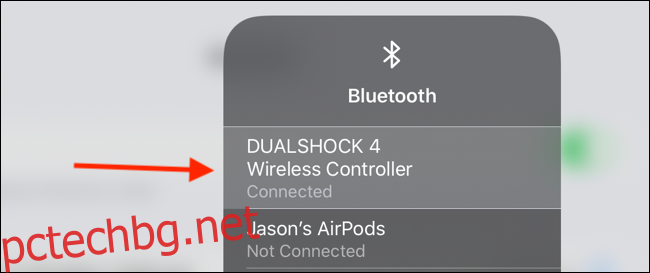
За да прекратите сдвояването на контролер, ще трябва да отидете в менюто „Bluetooth“ в приложението „Настройки“. Тук намерете контролера и докоснете бутона „i“ до него.
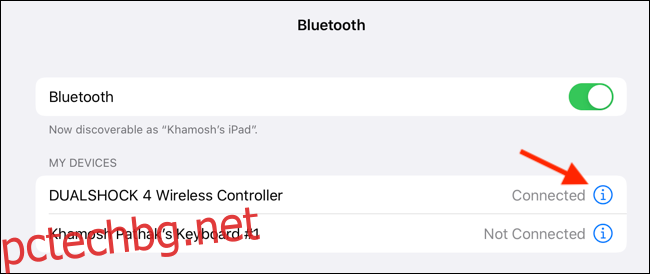
От менюто докоснете „Забравете това устройство“, за да прекратите сдвояването.
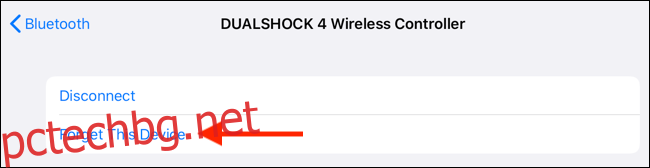
Как да играете игри с контролера на вашия iPhone и iPad
Поддръжката на контролери за iOS и iPadOS съществува от много години, така че много популярни игри вече я поддържат. След като свържете контролера, отидете на която и да е страница с настройки на играта, за да проверите дали можете да превключите в режим на контролера.
Ако играете игри от Apple Arcade, контролерът ще се активира автоматично, когато стартирате играта. Apple Arcade игрите също подчертават поддръжката на контролер за игра точно в горната част на списъка.
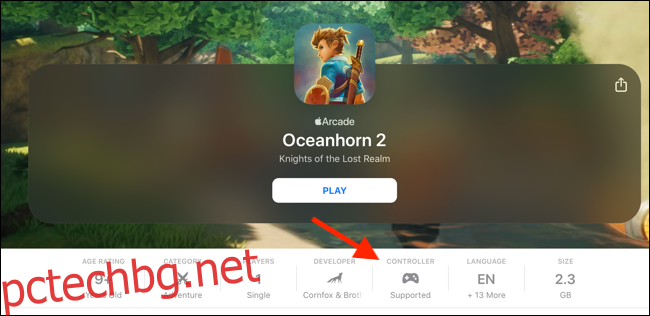
Поддръжката на контролер е само една от новите функции в iOS 13. След като сдвоите своя контролер с вашия iPhone или iPad, трябва да активирате тъмния режим, за да направите тези късни нощни игрови сесии по-лесни за очите.

